Ubuntu 安装 H3C iNode 客户端
之前在网上找了很多方法,也找了不少的安装包,却由于各种各样的问题,最后都没有成功(因为自己太菜)。而学校用的就是iNode,客户端装不了,只能用WiFi,有时不太方便。后来找到了这个方法,简单又实用,原文本不是这样的,我调了一下顺序。(原文中是第3和4步对调了一下,先说安装,然后出问题,再说明问题,然后分析问题是缺少依赖,再安装依赖的包。按原文的有时候安装了依赖的包之后,还得把安装的客户端卸载了重新安装才可以,所以我就把顺序对调了一下,先安装依赖,再安装客户端,直接一遍就成)这里是原文地址。
首先下载客户端:[百度云盘](https://pan.baidu.com/s/1miJSfcW) 密码: fs1g
1.检查本机是64位还是32位
1 $ dpkg --print-architecture
然后可以看到amd64,就说明当前系统是64位。
2.检查是否开启32位支持--输入:
1 $ dpkg --print-foreign-architectures
看到i386,就说明已开启32位支持,如果没有显示i386,则输入:
1 $ sudo dpkg --add-architecture i386
打开i386的支持,然后输入:
1 $ sudo apt-get update
进行更新,然后输入:
1 $ sudo apt-get dist-upgrade
对支持库进行更新
3.安装兼容包:
1 $ sudo apt-get install libncurses5:i386 2 $ sudo apt-get install libgtk2.0-0:i386 3 $ sudo apt-get install libpangoxft-1.0-0:i386 4 $ sudo apt-get install libpangox-1.0-0:i386 5 $ sudo apt-get install libxxf86vm1:i386 6 $ sudo apt-get install libsm6:i386 7 $ sudo apt-get install libjpeg62:i386
4.cd到iNode解压目录下,安装iNode:
1 $ sudo ./install.sh
安装完成后,输入下面命令启动即可:
1 $ sudo ./iNodeClient.sh
5.配置客户端:上步启动之后,进入如下界面,可以点击 "+" 号或者在 "File" 中选择新建
(提示:当出现图形界面后,在启动器位置上应该有iNode客户端的图标,右键选择锁定到启动器,方便以后使用)
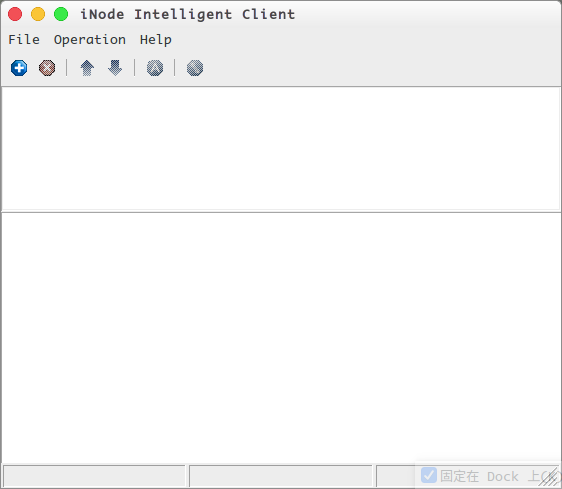
6.根据自己学校的情况进行配置,比如我的:
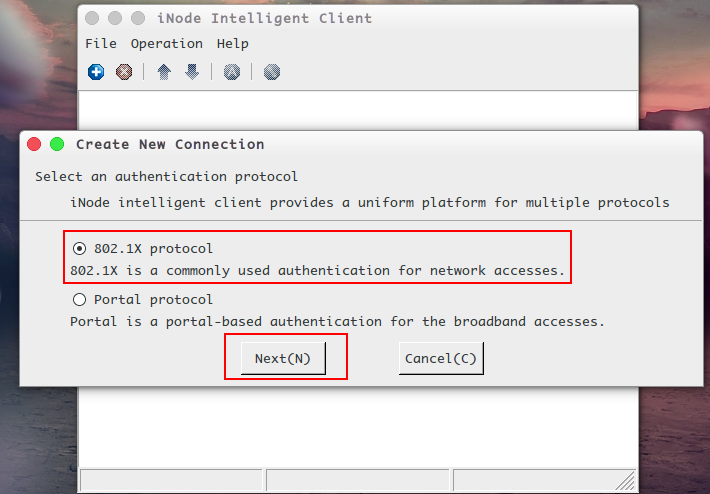
注意一点就是那个 “Select NIC”,就是选择网络适配器, 一定要选自己的有线以太网,不要选择无线,也不要选择虚拟网卡,如果不知道自己电脑上各个适配器的名字,可以在终端输入 "ifconfig" 进行查看(终端命令,没有引号)。

上面信息填写完整后,点击 "Finish" 完成即可。然后连接即可。
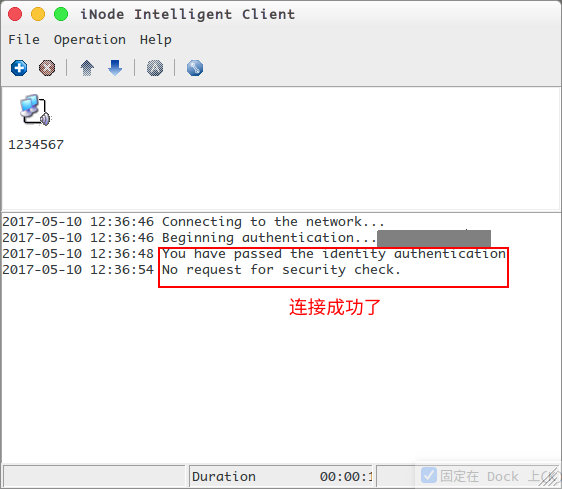
把iNode锁定到启动器,以后就可以直接点击图标启动了。另外注意,这个客户端不像在Windows那样点击 "x" 关闭后可以在后台运行,在这里不能关闭,否则客户端会真的退出运行,只能点击最小化窗口。